
Բովանդակություն:
- Հեղինակ John Day [email protected].
- Public 2024-01-30 09:47.
- Վերջին փոփոխված 2025-01-23 14:48.

Մշտական լայնության ձևերն ինձ միշտ գրավում էին, և ես կարծում եմ, որ դրանք բավականին թույն են: Դուք կարող եք դրանք օգտագործել տարբեր նախագծերի համար, ինչպիսիք են անիվները մինի ռոբոտների համար և այլն:
Այս ուսանելի ուսուցման մեջ ես ձեզ ցույց կտամ, թե ինչպես կարելի է նկարել մշտական լայնության տարբեր ձևեր, որոնք կարող եք կտրել ստվարաթղթից կամ 3D տպել կամ պատրաստել լազերային դանակի վրա:
Պարագաներ
- թուղթ/ստվարաթուղթ
- մատիտ
- քանոն (30 սմ)
- երկարաձգիչ
- կողմնացույց
- M3 պտուտակներ ընկույզներով x 8
Լրացուցիչ պարագաներ
-առանցքակալներ 3 մմ x 10 մմ x 4 մմ
Softwareրագրային ապահովում:
- Fusion 360 (կամ ցանկացած այլ CAD ծրագրակազմ)
Լրացուցիչ սարքավորում
- 3D տպիչ
- Լազերային կտրիչ
Քայլ 1. Մշտական լայնության ձևի նկարում
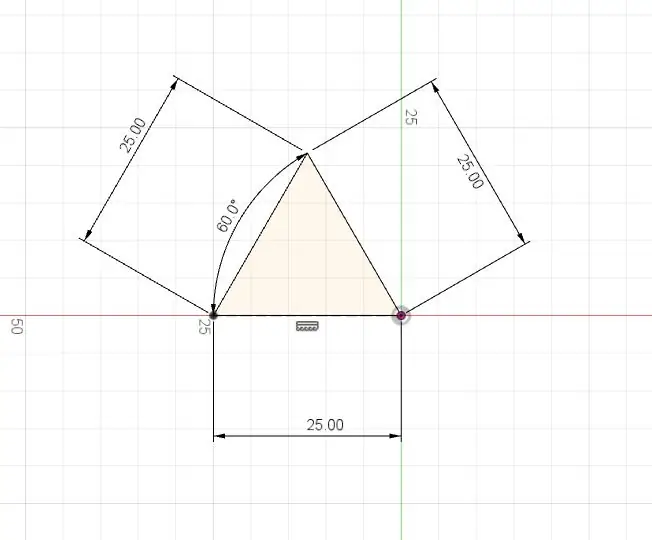
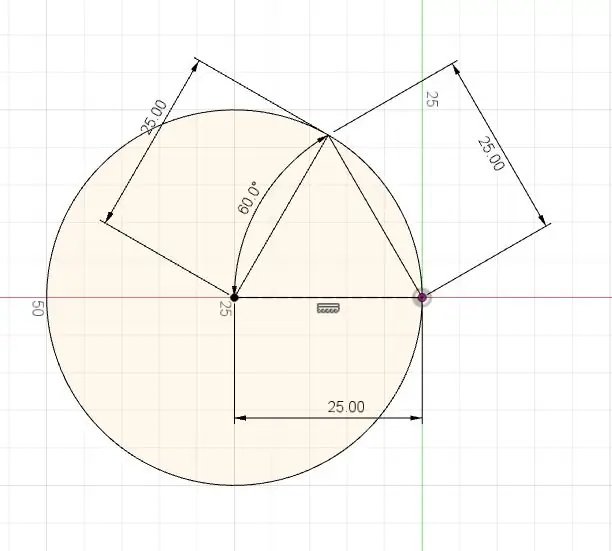
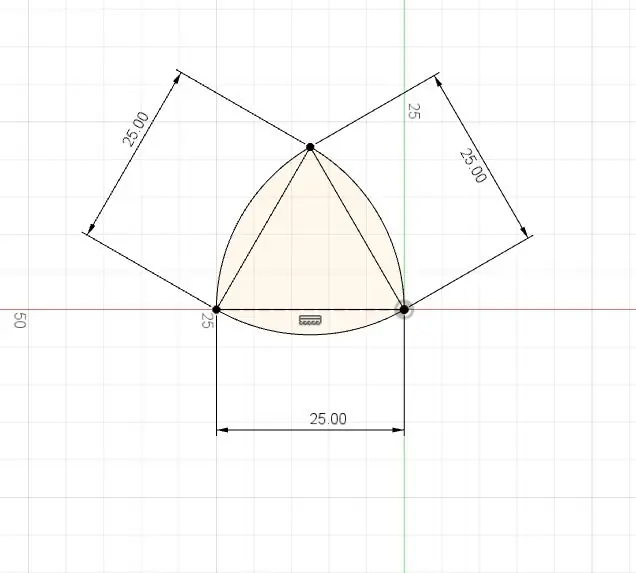
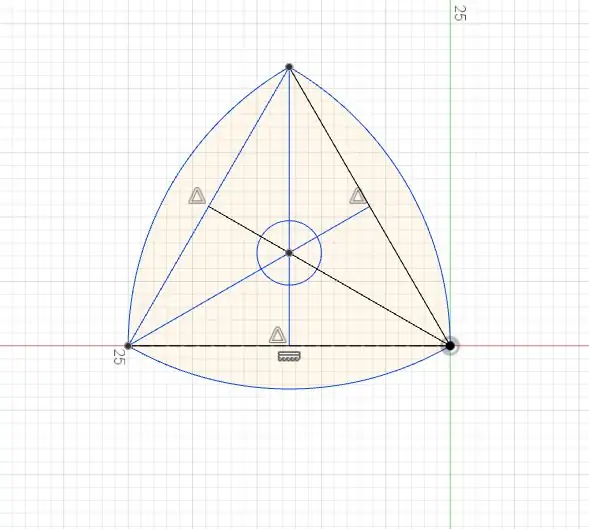
- Նկարեք հավասարասրուն եռանկյուն (բոլոր 3 անկյուններն ունեն 60 աստիճան)
- Մի անկյունից նկարեք շրջան, մինչև այն դիպչի մյուս երկու անկյուններին (տես վերևի նկարը)
- Կրկնեք վերը նշված քայլը `մնացած երկու անկյունների համար
- Խաչմերուկը կկոչվի այսպես կոչված Reuleaux եռանկյունի, որը մշտական լայնության ձև է
Քայլ 2: Ավելի բարդ ձևեր
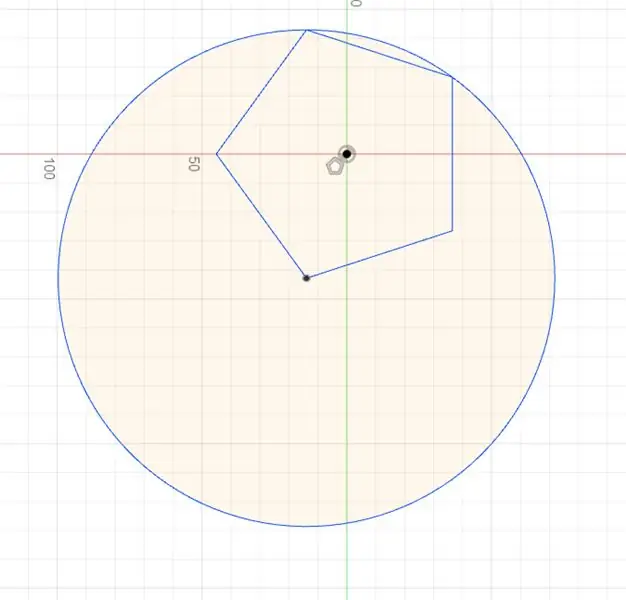
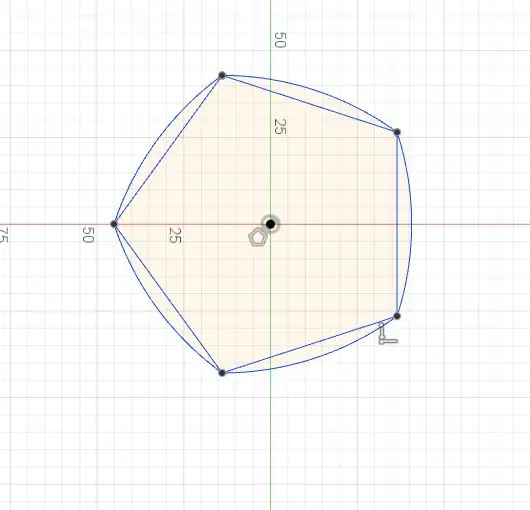
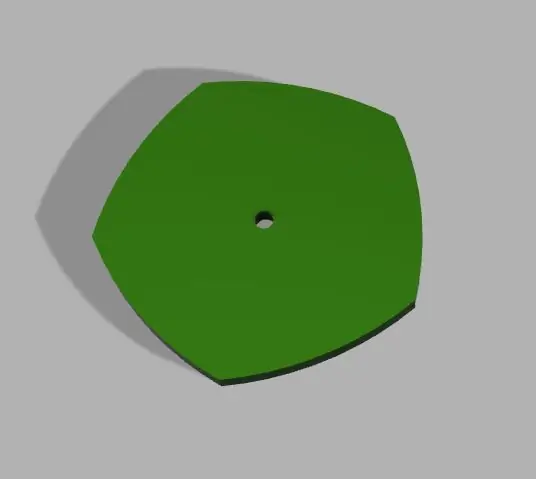
- Նկարեք կանոնավոր բազմանկյուն ՝ կենտ թվով կողմերով: Դա առավել հեշտությամբ կատարվում է շրջան նկարելով, այնուհետև շրջագծի շուրջ նշաններ կատարելով հավասար տարածությամբ (360 ° -ով կիսելով կողմերի քանակով) անկյունների համար:
- Օգտագործեք կողմնացույց `աղեղը կառուցելու մի անկյունից մյուսը` կենտրոնացած հակառակ անկյունում:
- Կրկնեք այնքան ժամանակ, քանի դեռ յուրաքանչյուր անկյունը չեք օգտագործել որպես աղեղի կենտրոն, և յուրաքանչյուր անկյունից հաջորդ անկյուն կա:
Քայլ 3: 3D տպագրություն
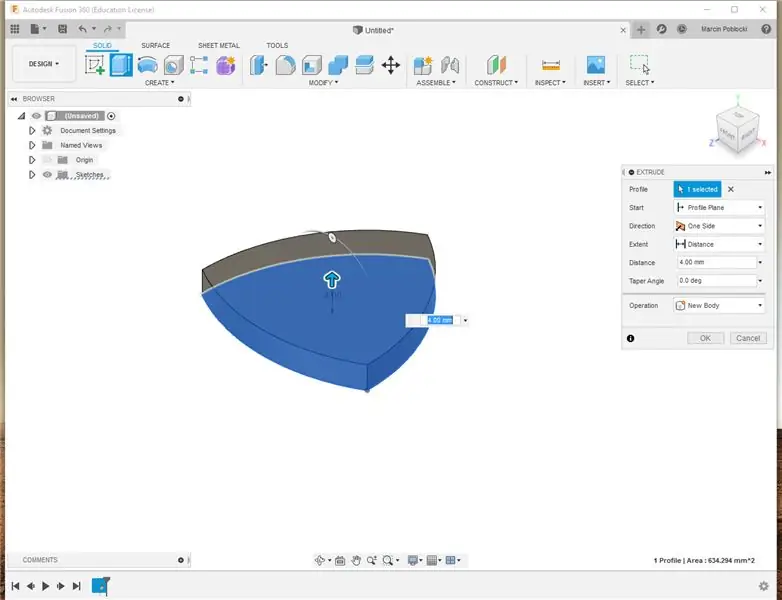
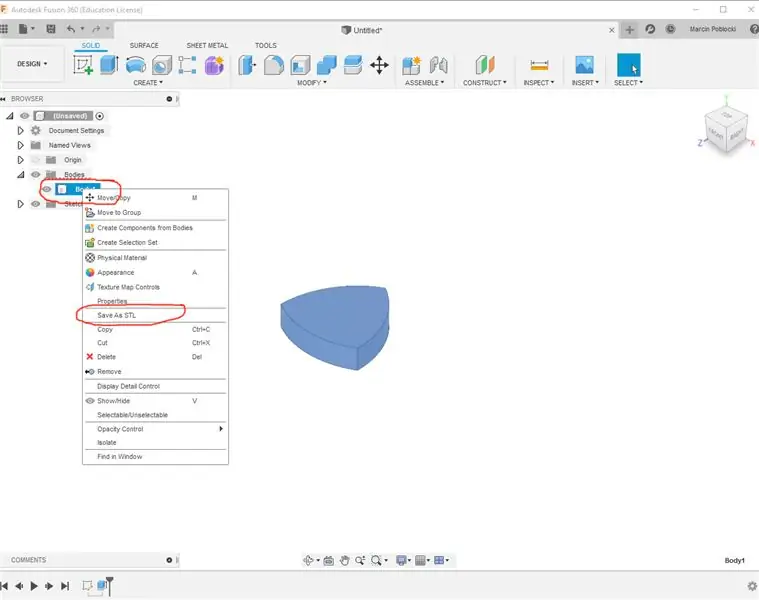
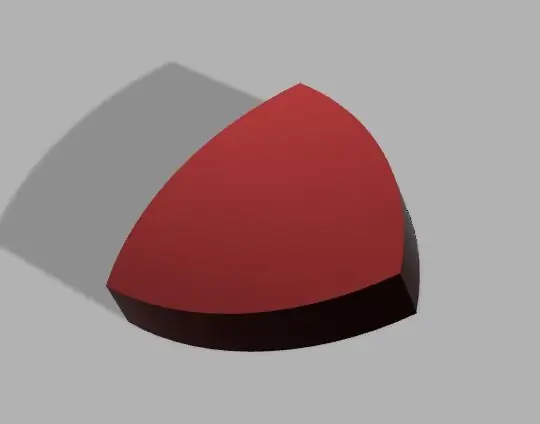
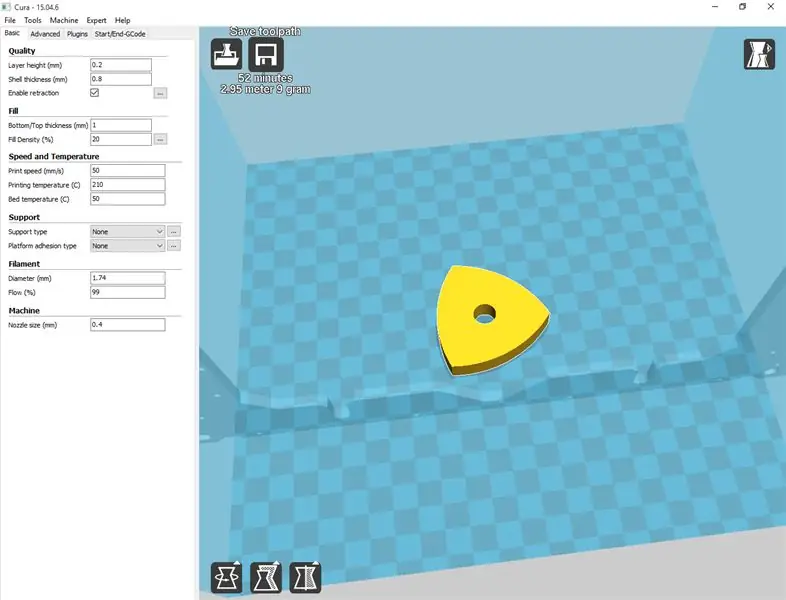
Օգտագործելով Fusion 360- ը, որը կարող եք անվճար ներբեռնել որպես հոբբիստ, կարող եք գծել մշտական լայնության ձևը, այնուհետև դուրս մղել այն ՝ դրան հաստություն ավելացնելու համար:
Այնուհետև ձեր մոդելը արտահանեք որպես. STL ֆայլ, այնուհետև կարող եք օգտագործել Cura- ի նման կտրող ծրագրակազմ ՝ ձեր ֆայլը 3D տպիչի համար կարգավորելու համար (տե՛ս վերը նկարը)
3D տպագրության համար խորհուրդ կտամ օգտագործել PLA և տպման ջերմաստիճան 2015 Celsius, մահճակալի ջերմաստիճան 50 Celsius, շերտի թույլատրելիություն 0.2mm, տպման արագություն 50-60 մմ/վ և լրացնել 20%: Որպես կտրող ծրագրակազմ, ես օգտագործեցի անվճար Cura- ն, որը հասանելի է ներբեռնելու համար այստեղ:
Քայլ 4: Լազերային կտրում
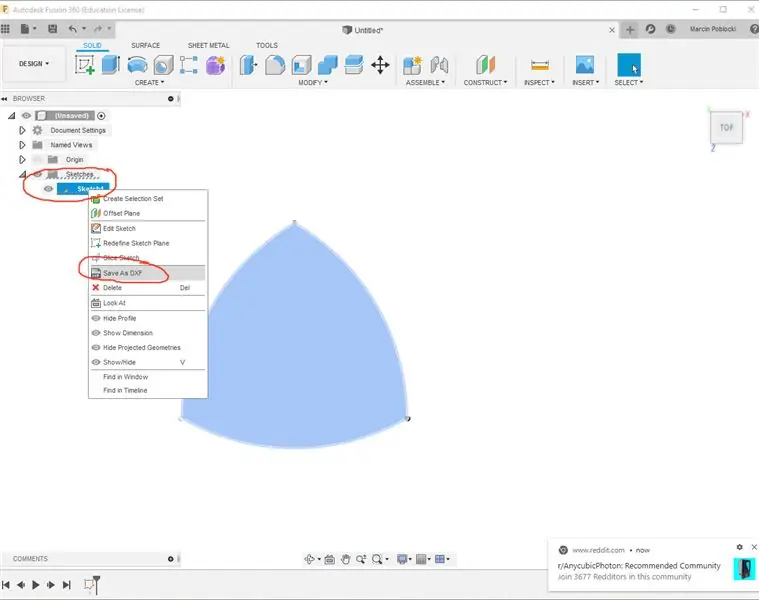
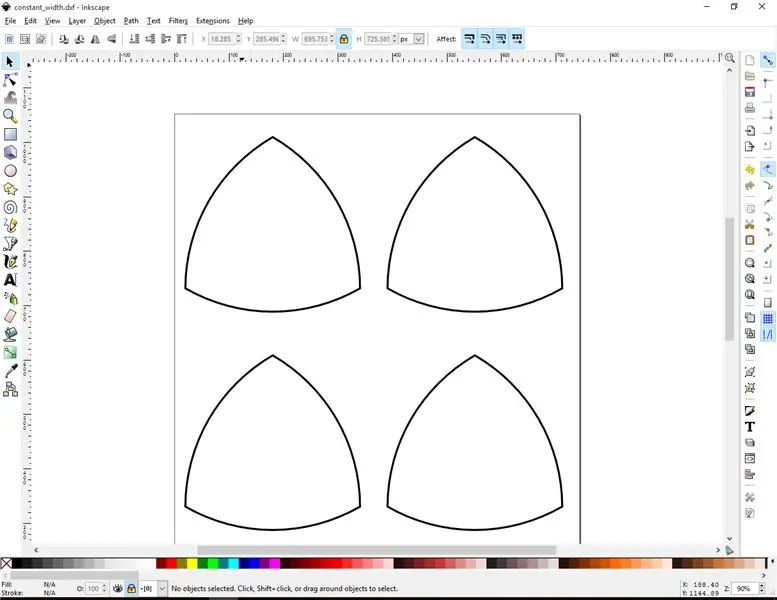
Fusion 360 -ում դուք կարող եք պահպանել 2D նկարը որպես. DXF, որը կարող է օգտագործվել լազերային կտրման համար ֆայլ ստեղծելու համար (տես վերը նկարը):
40W CO2 լազերների դեպքում խորհուրդ կտամ կտրել այն 3 մմ ակրիլով, իսկ արագության համար `10 մմ/վրկ, իսկ հզորությունը` մոտ 90%:
60W CO2 լազերների դեպքում կարող եք կտրել ավելի հաստ ակրիլ (6 մմ - 9 մմ), իսկ արագության համար ես կօգտագործեի 10 մմ/վ - 20 մմ/վ (կախված հաստությունից) և հզորությունը մոտ 70% - 90%:
Քայլ 5: Cartամբյուղի հավաքում

Այս քայլում դուք կհավաքեք եռաչափ տպված սայլ ՝ մշտական լայնության ձևի անիվներով:) Դուք ունեք երկու տարբերակ ՝ մեկը ՝ անփոփոխ լայնության սայլը, որը հավաքված է ընդամենը M3 պտուտակով կամ սայլը ՝ հավաքված M3 պտուտակներով և առանցքակալներով, որոնք բարելավում են կայունությունը և նվազեցնում կինետիկ շփումը:
- 3D տպում 2 x frame_bearing ֆայլ
- 3D տպում 8 x fork_bearing ֆայլ
- 3D տպում 4 x wheel_bearing ֆայլ
Տպագրությունից հետո դուք պետք է սոսնձեք շրջանակի երկու կտոր, այնուհետև անցքերում տեղադրեք առանցքակալներ (ընդհանուր առմամբ 24 կրող): Հաջորդ քայլը բոլոր մասերի հավաքումն է ՝ օգտագործելով M3 պտուտակներ, և ընկույզի վերջում կարող եք մի փոքր սոսինձ դնել ՝ համոզվելու, որ դրանք կմնան տեղում, մինչ սայլը տեղից շարժվի:
Հաստատուն լայնության անիվներով շարժվող սայլի տեսանյութը հասանելի է այստեղ:
Այս մշտական լայնության անիվի հիմքը կարող եք պատրաստել Arduino- ի կամ Raspberry Pi- ի հիման վրա պատրաստված զով ռոբոտ ՝ ավելացնելով շարժիչներ, Bluetooth կարգավորիչներ և այլն:
3D տպագրության համար խորհուրդ կտամ օգտագործել PLA և տպման ջերմաստիճան 2015 Celsius, մահճակալի ջերմաստիճան 50 Celsius, շերտի թույլատրելիություն 0.2mm, տպման արագություն 50-60 մմ/վ և լրացնել 20%: Որպես կտրող ծրագրակազմ, ես օգտագործեցի անվճար Cura- ն, որը հասանելի է ներբեռնելու համար այստեղ:
www.youtube.com/watch?feature=share&v=RrxeBszGKnw&fbclid=IwAR1BciEi9QszV3DEw5miD8yfo_dWeCLfwiJj_7CW0ipmn8X1yeJlZo5YSktopI&
Խորհուրդ ենք տալիս:
Visuino Ինչպես օգտագործել զարկերակային լայնության մոդուլյացիան (PWM) LED լուսավորությունը փոխելու համար. 7 քայլ

Visuino Ինչպես օգտագործել Pulse Width Modulation (PWM) ՝ LED լուսավորությունը փոխելու համար: Այս ձեռնարկում մենք կօգտագործենք Arduino UNO- ին և Visuino- ին միացված LED- ը ՝ դրա պայծառությունը փոխելու համար ՝ օգտագործելով Pulse Width Modulation (PWM): Դիտեք ցուցադրական տեսանյութ
Լայնության և հաճախականության ռեակտիվ լույսի ձևավորում. 6 քայլ

Ամպլիտուդայի և հաճախականության ռեակտիվ լույսի ձևավորում. Այս նախագծի ծածկագիրը հղված է ՝ https: //www.instructables.com/id/Sound-Reactive-Li…https: i … Սարքավորման դիզայնը հղված էր ՝ https: //www.instructables.com/id/Music-Reactive-De… Փոփոխություններ ՝ 1. Ա
Կատուների սայլ (հետևի ոտքի կաթված) `5 քայլ

Կատուների զամբյուղ (հետևի ոտքի կաթված) Մեր նպատակն էր ստեղծել սայլ, որը կբարձրացնի կատվի շարժունակությունը ՝ միևնույն ժամանակ մնալով անվտանգ, հարմարավետ և ցածր գնով: Մենք ծախսեցինք
AVR միկրոկոնտրոլեր: Իմպուլսի լայնության մոդուլյացիա: DC շարժիչի և LED լույսի ինտենսիվության վերահսկիչ. 6 քայլ

AVR միկրոկոնտրոլեր: Իմպուլսի լայնության մոդուլյացիա: DC շարժիչի և LED լույսի ինտենսիվության վերահսկիչ. Բարև բոլորին: Pulse Width Modulation (PWM) շատ տարածված տեխնիկա է հեռահաղորդակցության և էներգիայի կառավարման մեջ: այն սովորաբար օգտագործվում է էլեկտրական սարքի սնուցվող հզորությունը վերահսկելու համար ՝ լինի դա շարժիչ, LED, բարձրախոս և այլն: Հիմնականում դա մոդուլ է
Մահճակալով համակարգչի սայլ ՝ 8 քայլ
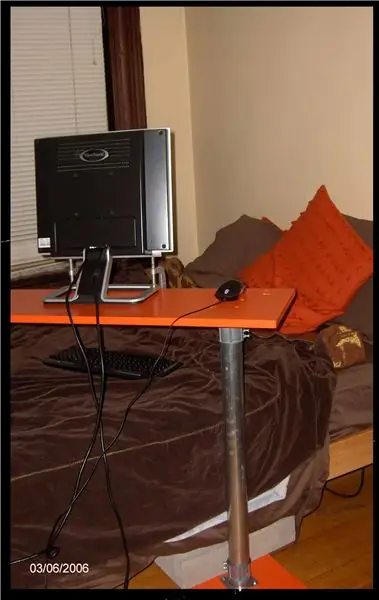
Մահճակալով համակարգչի սայլ. Ձեր նոութբուքը գերտաքացնու՞մ է: Այդ վատ սարքված համակարգչային սայլերից պարանոցի ցավեր կեռերից: Սա պարզ պատրաստման սայլ է, որը ձեզ և ձեր համակարգչին միաժամանակ կուրախացնի
